La fonctionnalité Cartes 3D permet de représenter des données chiffrées en 3D sur une mappemonde. Supposons par exemple qu’une société implantée en France ait des filiales en Belgique et en Suisse. Pour visualiser ses ventes dans le monde, rien de tel que la fonctionnalité Cartes 3D.
Basculez sur l’onglet Insertion dans le ruban et cliquez sur l’icône Carte 3D dans le groupe Présentations. La boîte de dialogue Lancer 3D Maps s’affiche. Cliquez sur Visite guidée 1. Un nouveau classeur s’affiche :
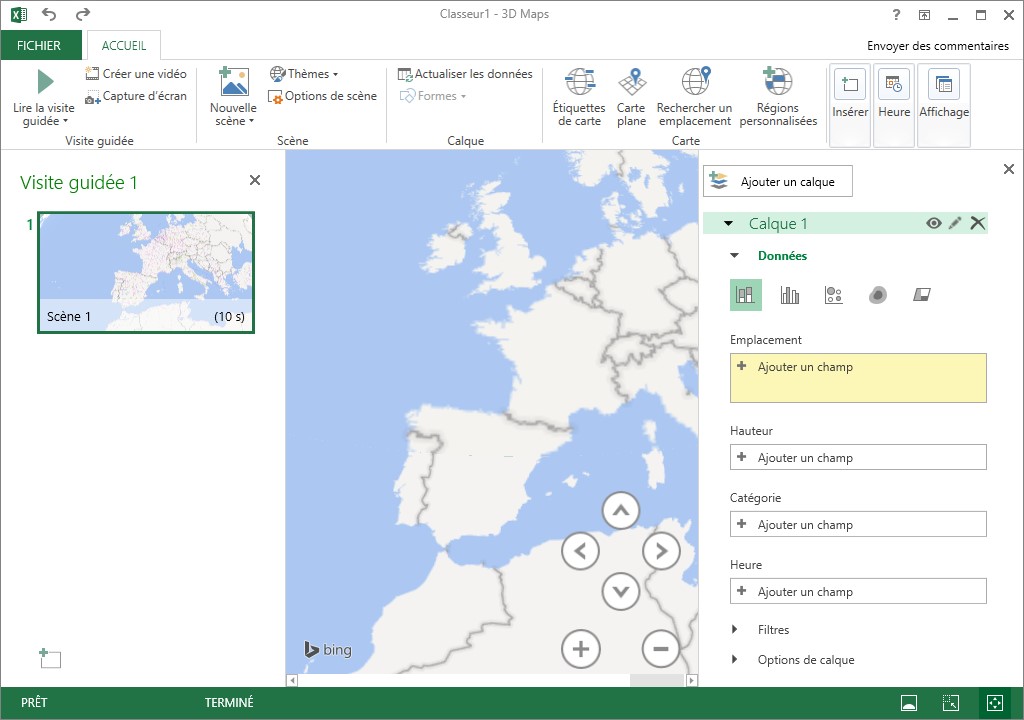
Revenez dans la feuille de calcul qui contient les données. Sélectionnez-les, cliquez sur la flèche sous Carte 3D dans le ruban et cliquez sur Ajouter les données sélectionnées à 3D Maps.
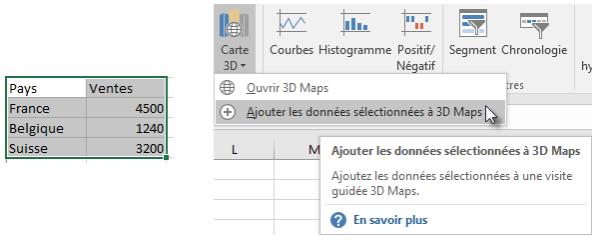
Revenez sur la visite guidée. Pour représenter les différents pays, cliquez sur Ajouter un champ sous Emplacement et sélectionnez Pays dans la liste. Pour afficher les ventes pour chaque pays, cliquez sur Ajouter un champ sous Hauteur et sélectionnez Ventes dans la liste.
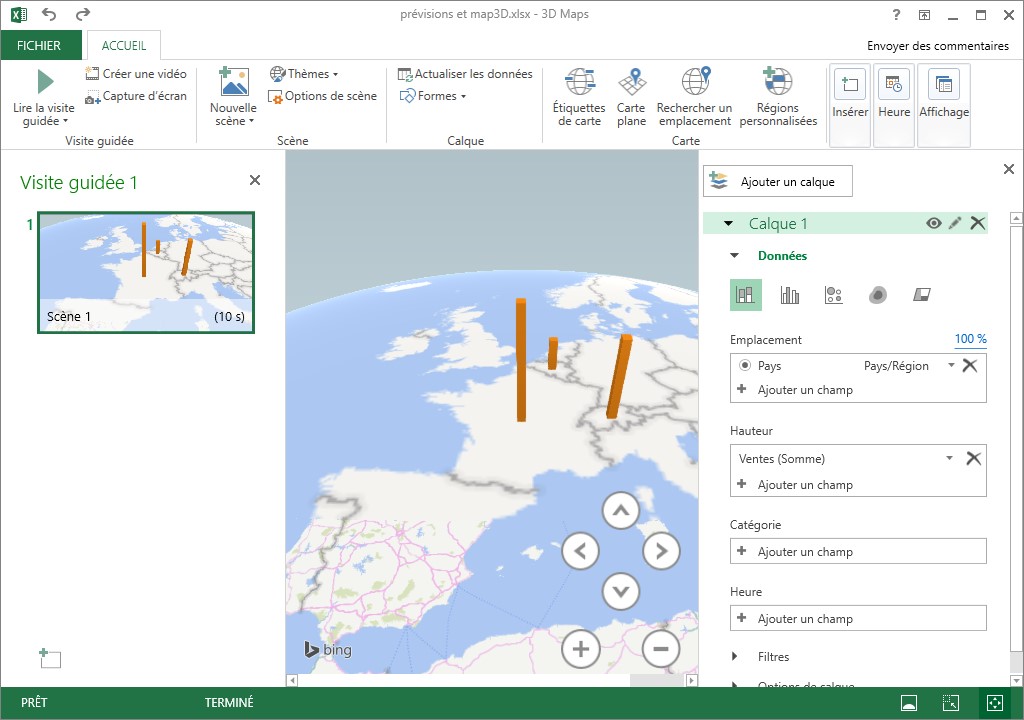
Choisissez une représentation en cliquant sur une icône sous Données. Vous pouvez zoomer en utilisant la roulette de la souris et obtenir un autre angle en maintenant le bouton gauche de la souris enfoncé et en déplaçant la souris sur la représentation. Lorsque la représentation vous convient, vous pouvez la capturer en cliquant sur Capture d’écran. Il vous suffit alors de la coller dans votre feuille de calcul en cliquant sur l’icône Coller dans le groupe Presse-papiers du ruban.
Si nécessaire, vous pouvez également créer une vidéo avec ou sans bande son en cliquant sur l’icône Créer une vidéo. Choisissez le type de la vidéo et cliquez sur Créer. Quelques instants plus tard, un fichier MP4 est disponible. Il pourra accompagner votre feuille de calcul ou être placé sur le Web pour une présentation en ligne.



